Для автоматического формирования графика приема абитуриентов для нескольких операторов необходимо из контекстного меню вызвать функцию Сформировать график на день :
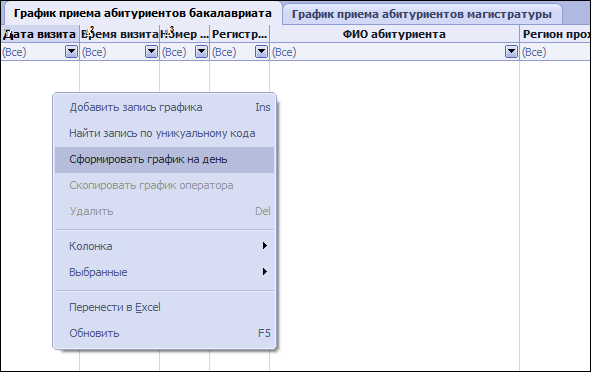
В форме параметров функции требуется указать год набора абитуриентов, филиал, а так же задать день (дату) на который будет сформирован график, указать время начала и время конца приема абитуриентов, т.е. во сколько операторы приступают к работе в указанный день и во сколько их рабочий день заканчивается, указать сколько примерно требуется времени оператору на одного абитуриента (поле "Шаг по времени") в минутах и в последнем поле "Количество операторов" задать сколько операторов будет работать в указанный день:
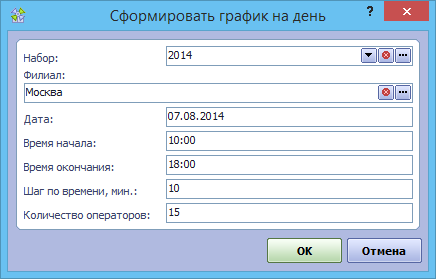
В результате выполнения этой функции атоматически сформируется график с заданными параметрами. Первая колонка - это день, который мы указали, вторая колонка - это время, которое в личном кабинете абитуриент может выбрать. Видно, что одно и тоже время повторяется несколько раз - это связано с тем, что работает в этот день не один оператор, а несколько и каждый из них может принять в этом время абитуриента. Номер оператора - третья колонка. Далее колонки, которые отображают информацию об абитуриенте, который зарезервирует это время потом, поэтому пока колонки пустые.
Пример графика:
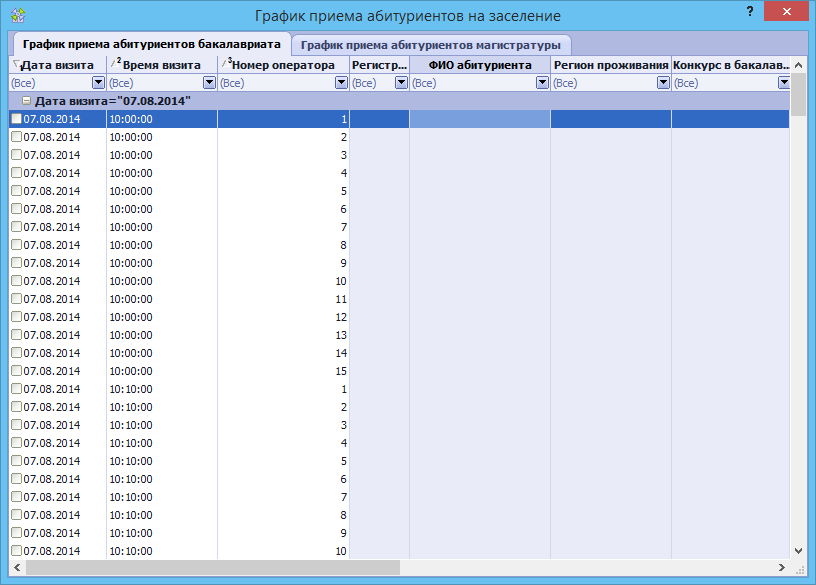
В личном кабинете абитуриент выбирает дату посещения из доступных на основании сформированного графика. Так же он выбирает желаемое время посещения из свободных. Номер оператора он не выбирает и их количество не видит, ему автоматически назначается первый свободный оператор на указанное им время. Когда абитуриент зарезервирует время информация о нем появится в этом графике. Будет отображаться ФИО, его регистрационный номер, регион проживания и конкурс на который он был зачислен:
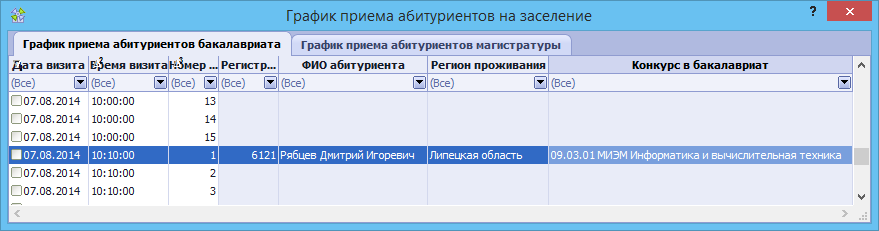
В поле Регистрационный номер вы можете использовать фильтр "*" для того, чтобы отобразились только занятые строки графика. И фильтр "!*" чтобы отобразились наоборот свободные строки, а затем из контекстного меню выбрать пункт Колонка - Показать количество или выбрать функцию Перенести в Excel для формирования отчета.
Если вы хотите сформировать такой же график на другой день, вам необходимо снова вызвать функцию Сформировать график на день и изменить ранее заполненную дату на новую. Остальные параметры будут уже заполнены автоматически.
Для того чтобы задать оператору "обеденный перерыв", необходимо удалить в графике временные записи в которые он будет отсутствовать.
Пример | Например, если предполагается, что оператор №1 будет на протяжении нескольких дней отстствовать с 12 до 12:30 часов, необходимо: - Установить в поле Номер оператора фильтр "1"
- Установить в поле Время визита фильтр ">11:59&<12:29"
В результате отберутся те записи, которые необходимо удалить: 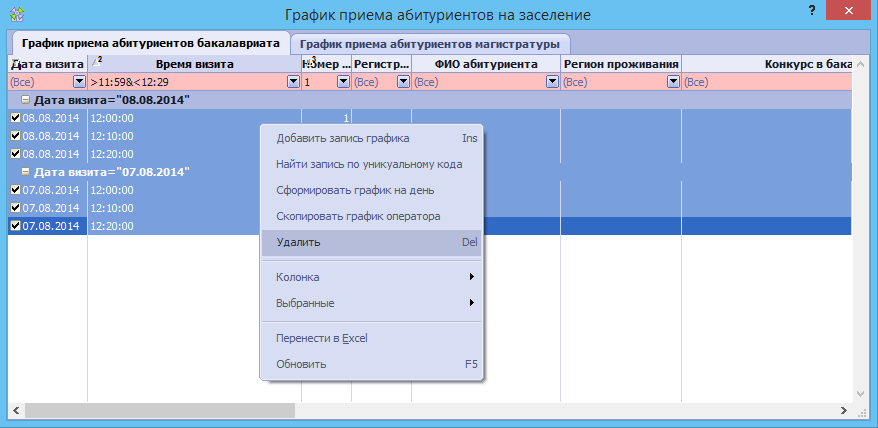 При этом в личном кабинете абитуриент визуально не заметит, что с 12 до 12:30 у одного из операторов перерыв, так как ему останется доступным выбор этого времени за счет других операторов. |
Еще одним способом формирования графика приема абитуриентов является функция Скопировать график оператора, вызываемая из контекстного меню.
Пример | Например, если требуется добавить нового оператора №16 с "обеденным перерывом" как у оператора №1 в определенную дату, можно сформировать график на день и удалить записи перерыва, как описывалось выше. Но быстрее будет скопировать график оператора №1: 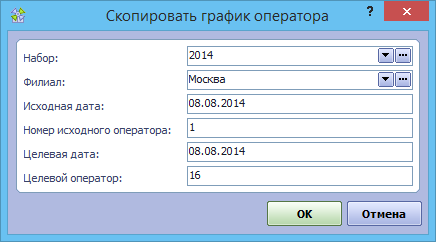 В результате получится график с "перерывом" и удалять ничего не потребуется: 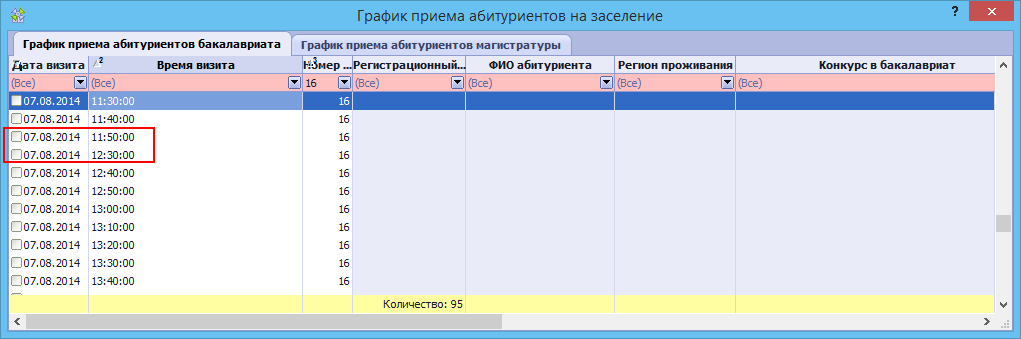 |
Пропуском в здание является отчет о резерве, который формируется и печатается из Личного кабинета:
Пример | 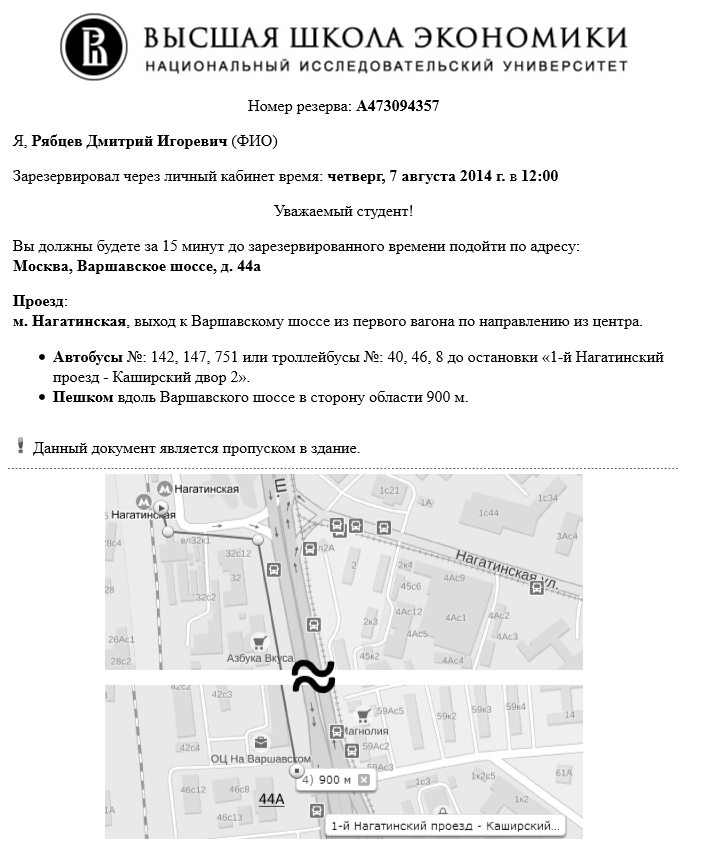 |
В отчет автоматически подставляются данные абитуриента, а так же формируется Уникальный код и подставляется Адрес по которому должен прийти абитуриент.
Уникальный код нужен для того, чтобы избежать возможных подделок данного документа текстовыми или графическими редакторами. Оператор который принимает абитуриента в случае сомнения подлинности документа (например, пришло два абитуриента в одно время) всегда может проверить по уникальному коду кем было зарезервировано время.
Для этого в контекстном меню необходимо вызвать функцию Найти запись по уникальному коду, в форме параметров указать уникальный код и нажать ОК. Результатом выполнения этой функции будет ФИО абитуриента, которому принадлежит уникальный код. ФИО должны совпадать с теми, которые указаны в распечатонном документе.
Пример | 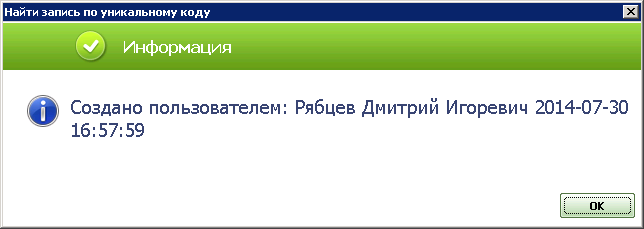 |
Адрес по которому должен прийти абитуриент является настройкой участка "Общежития" и подставляется автоматически. Чтобы указать или изменить адрес, необходимо вызвать действие Настройки участка общежитий из контекстного меню.
Пример | 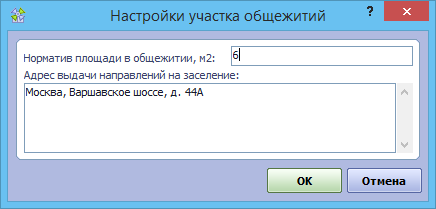 |

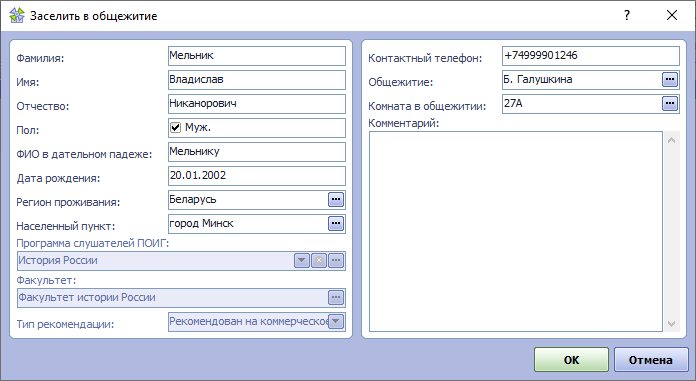
 выбрать иностранных слушателей-кандидатов для заселения.
выбрать иностранных слушателей-кандидатов для заселения. 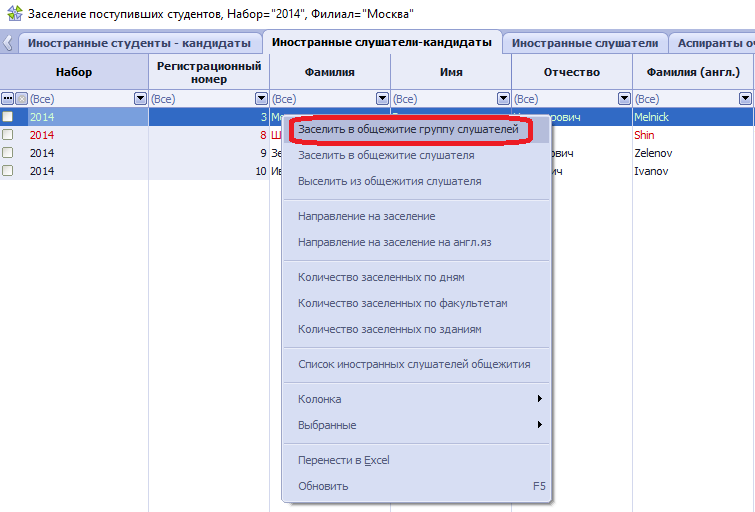
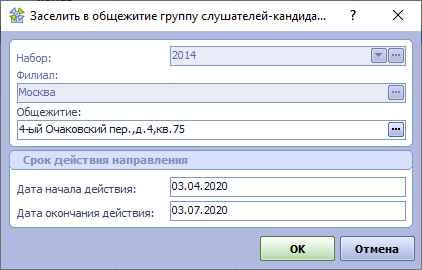
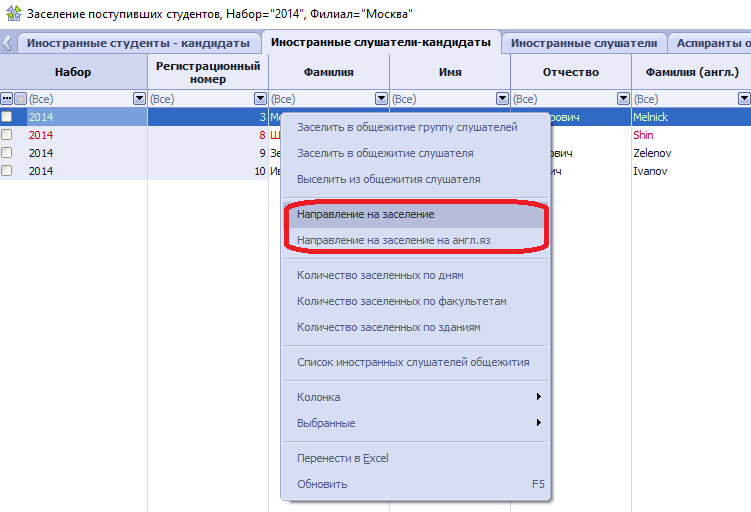
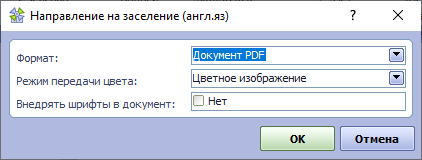
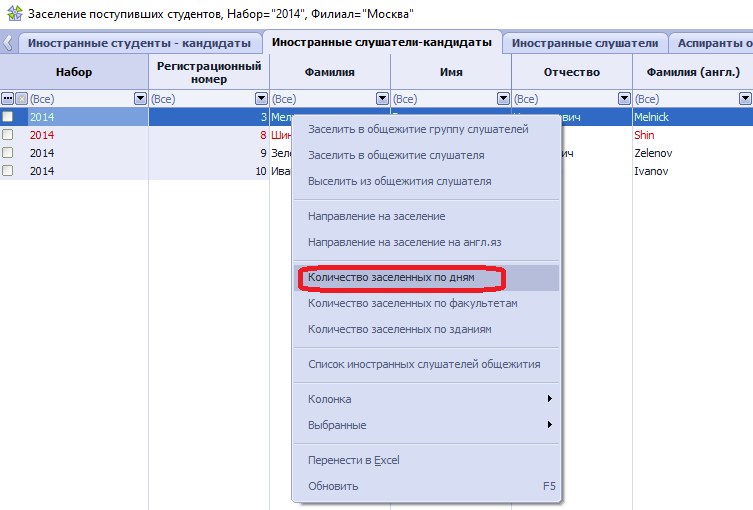
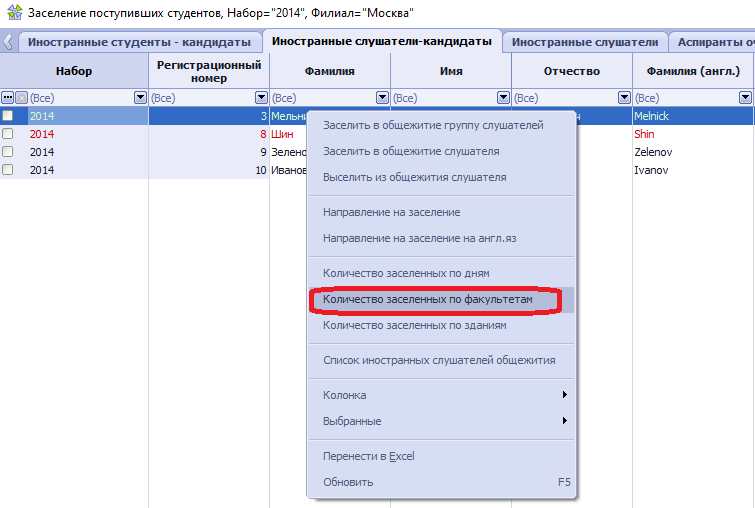
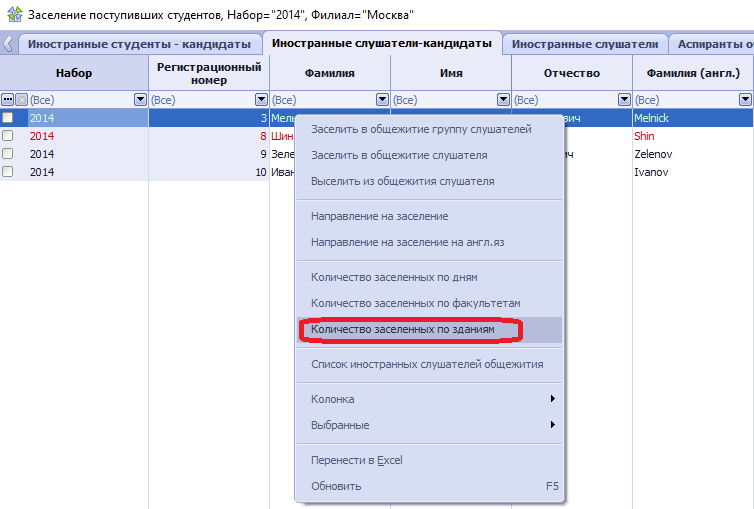
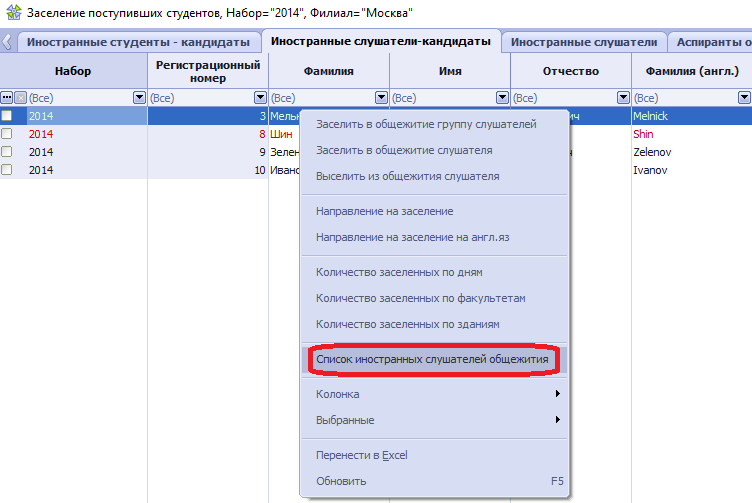
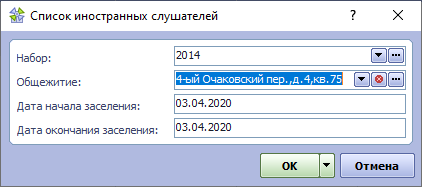




 ,
,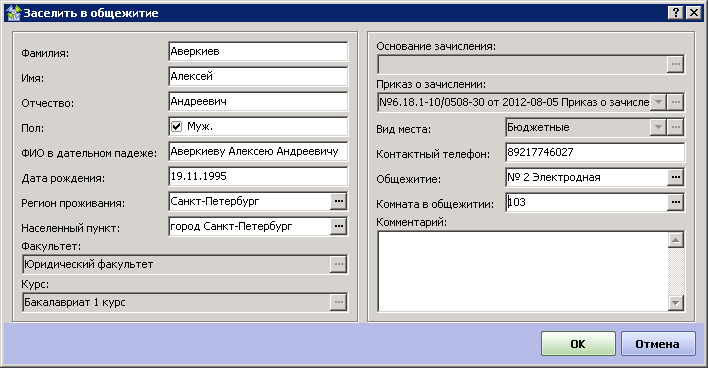
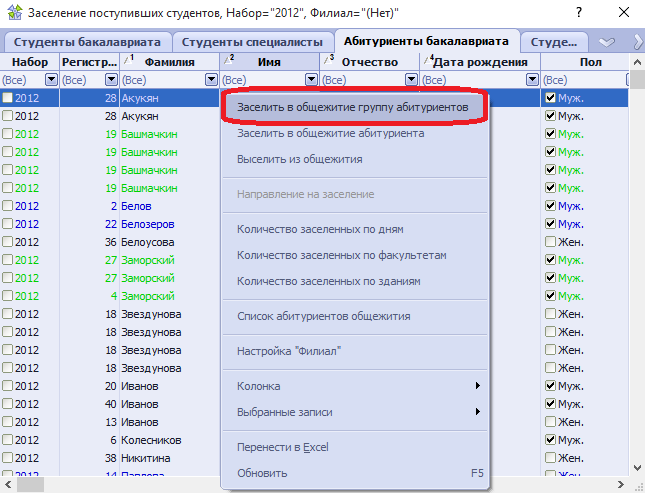
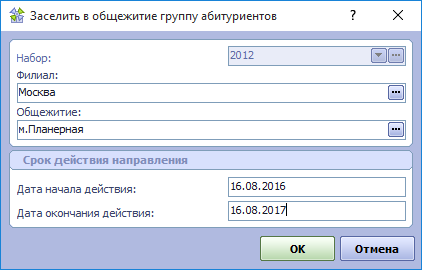
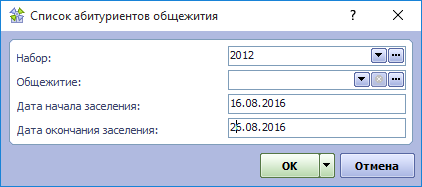
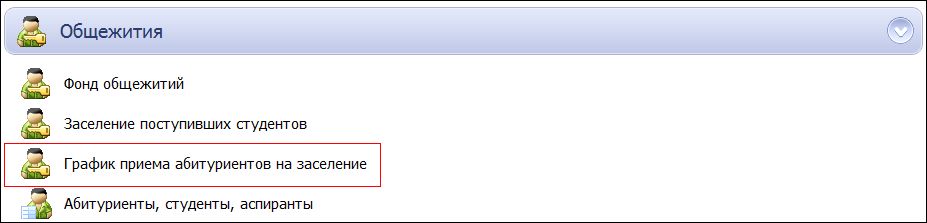
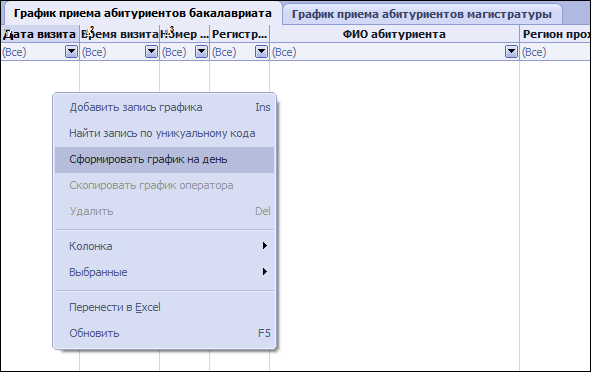
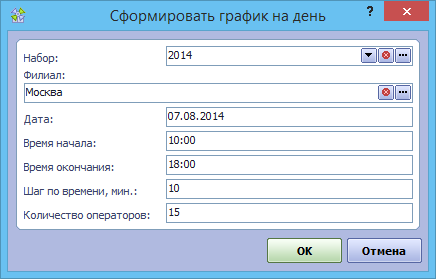
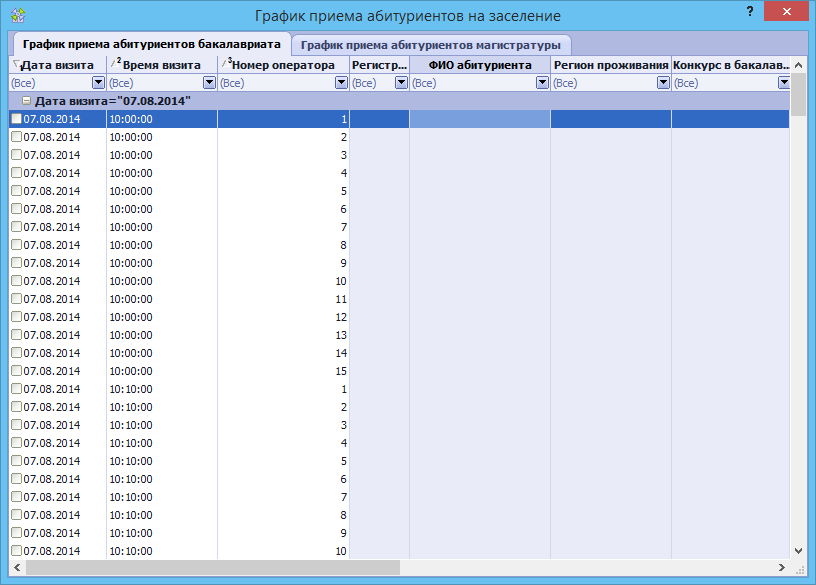
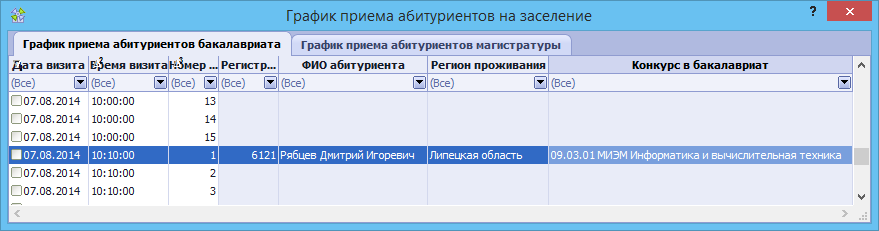
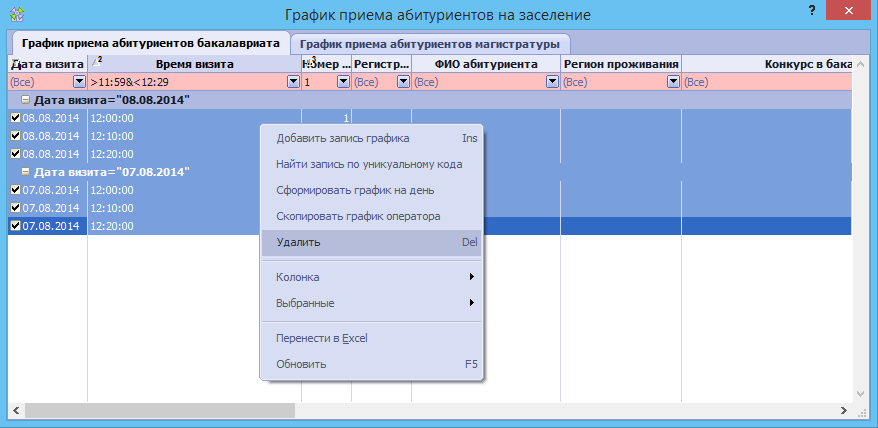
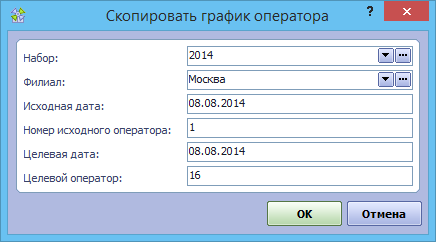
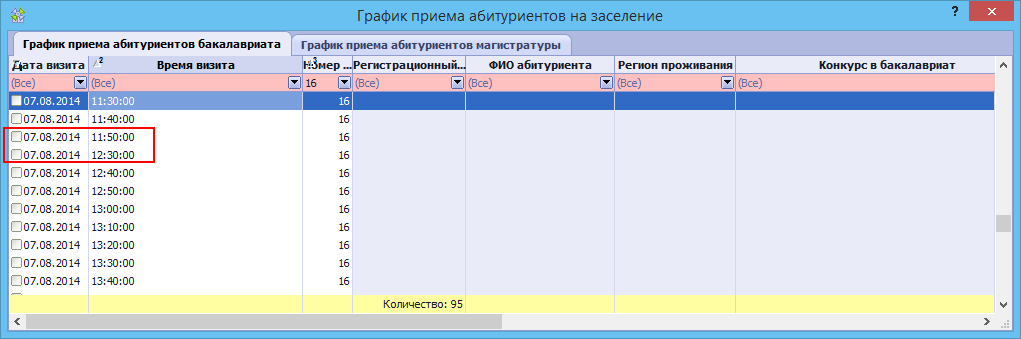
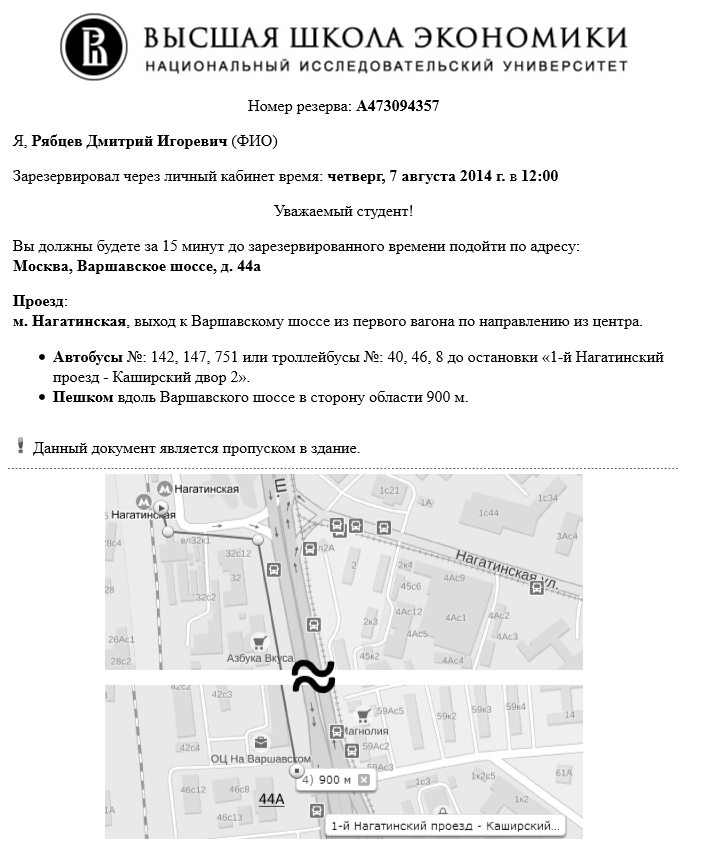
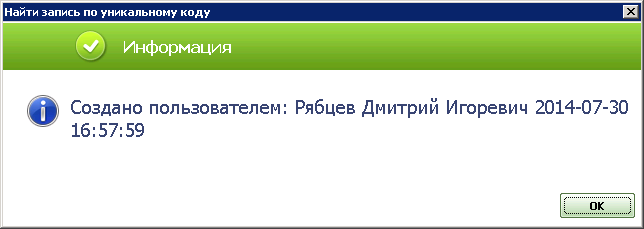
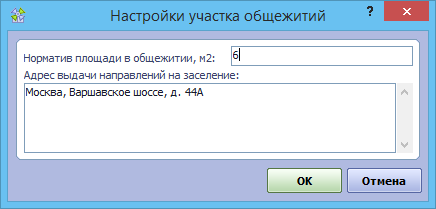
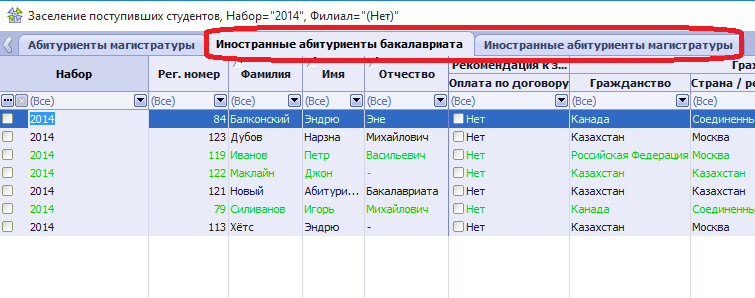
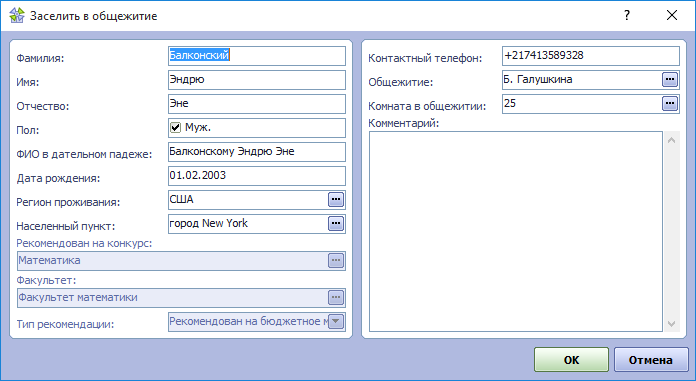
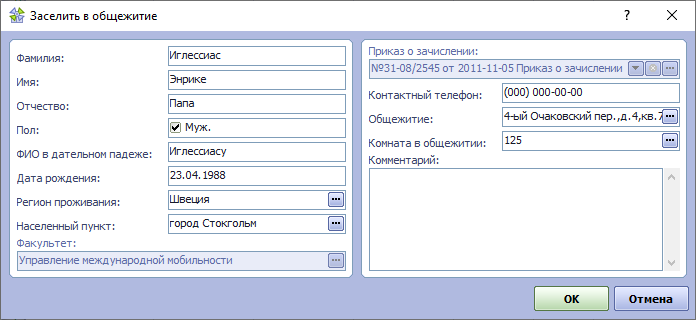
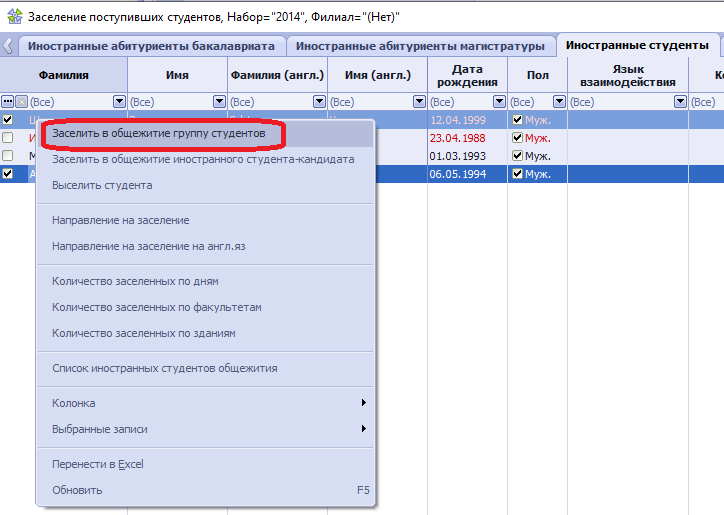
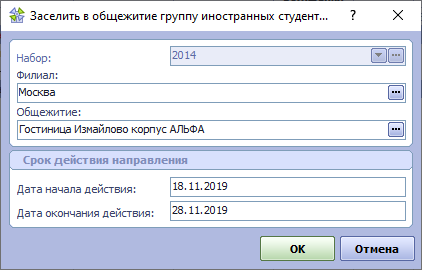
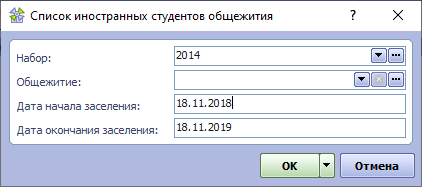
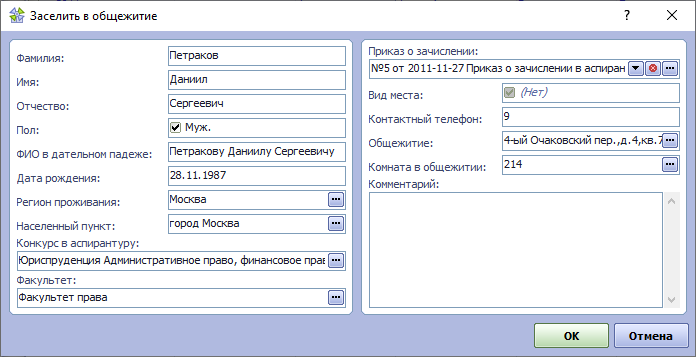
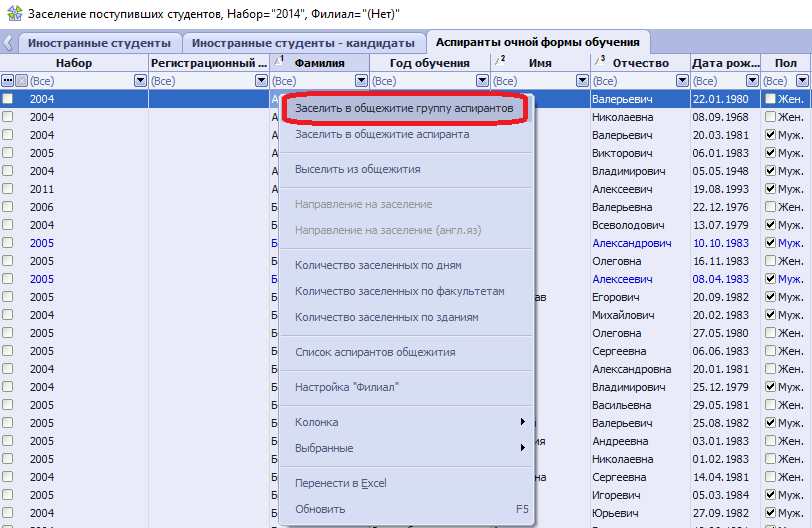
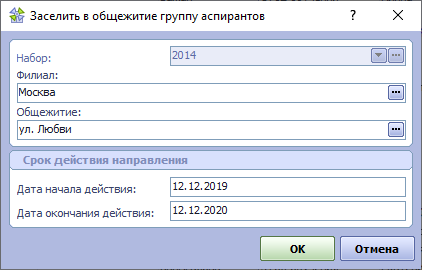
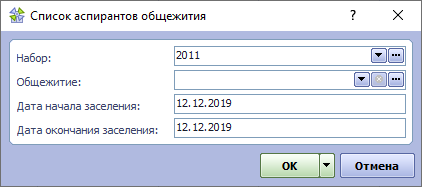
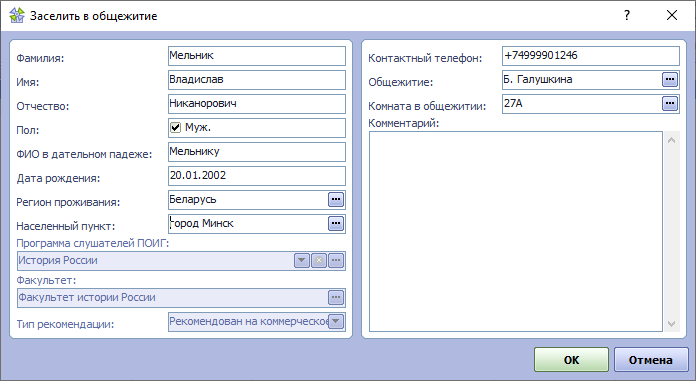
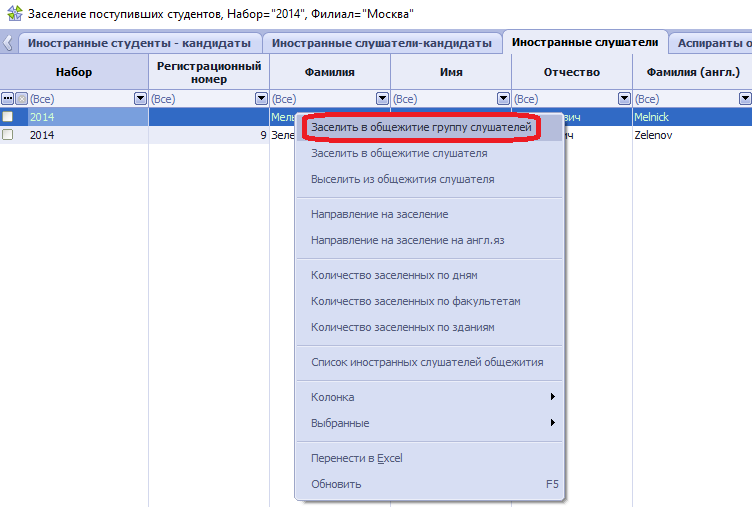
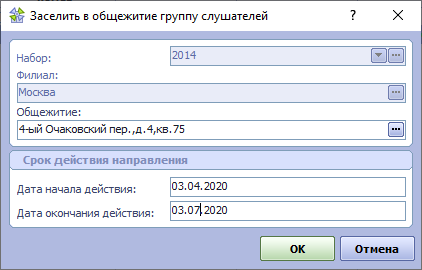
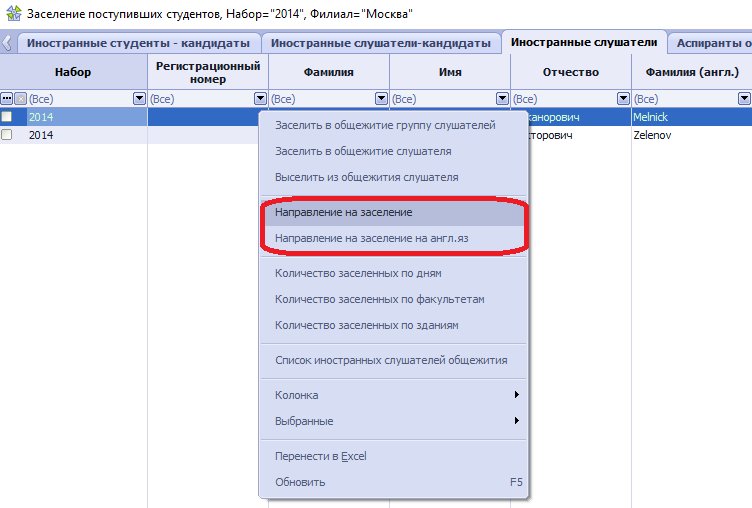
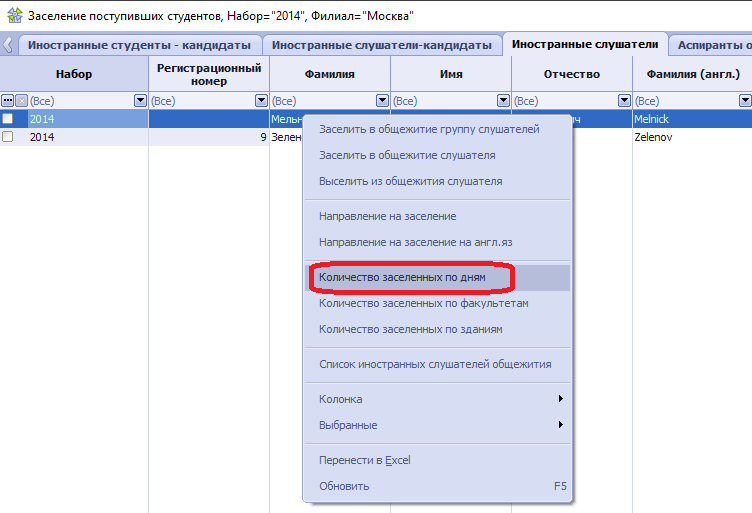
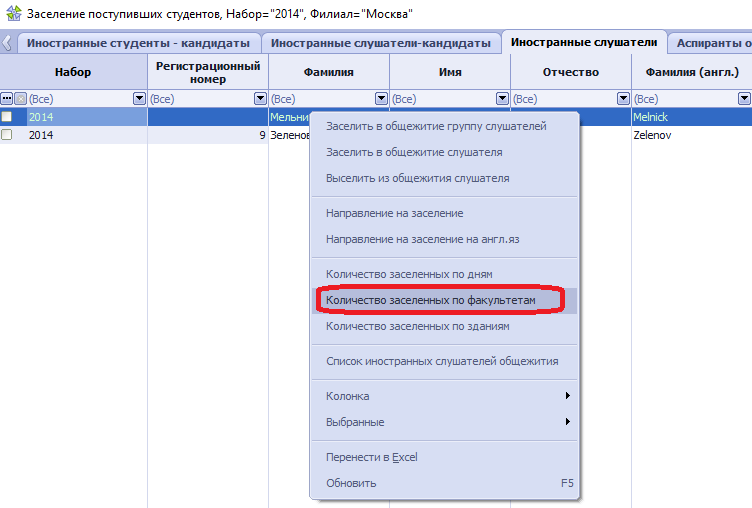
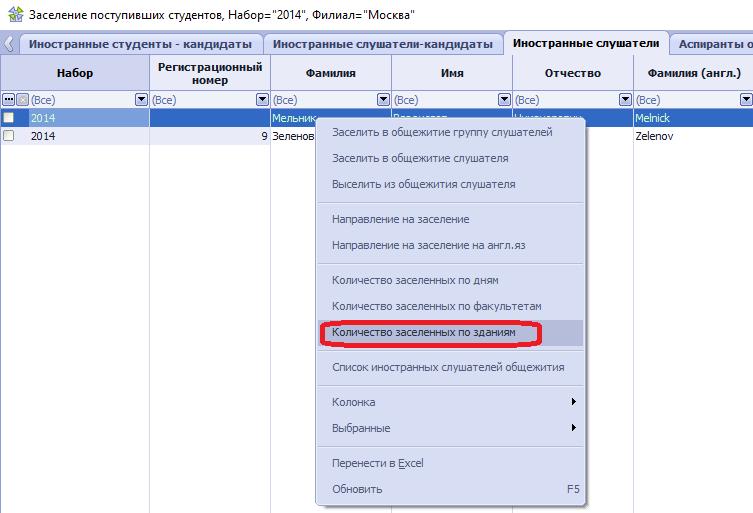
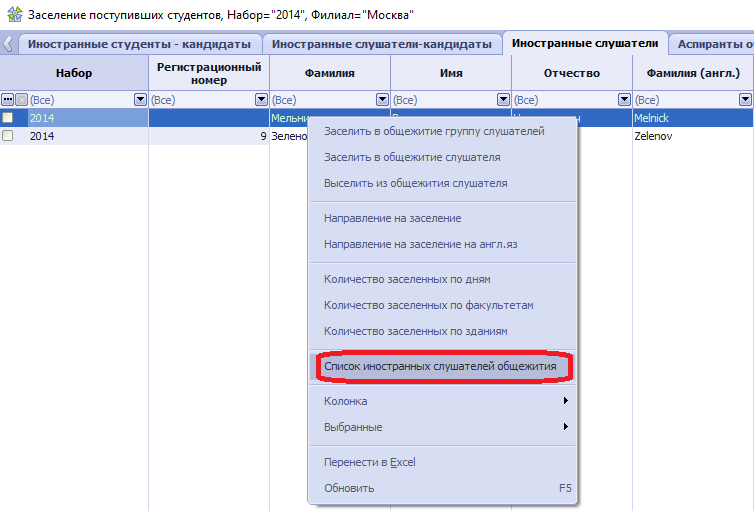
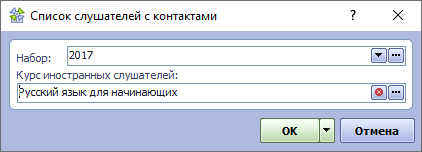
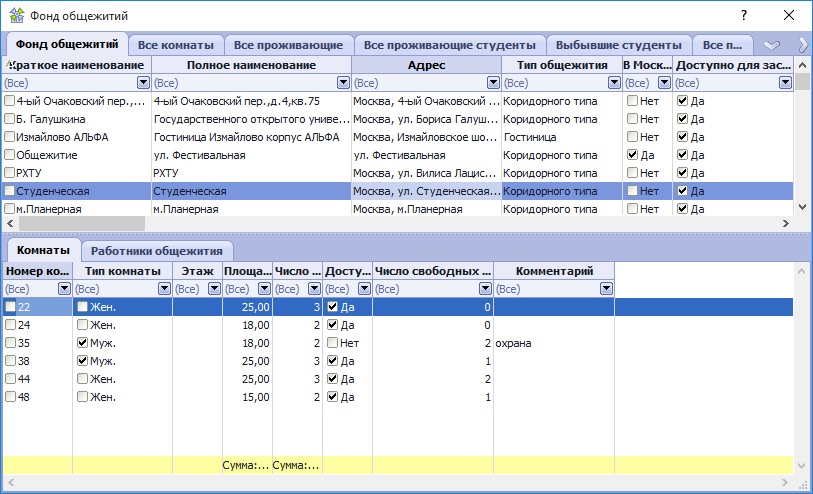
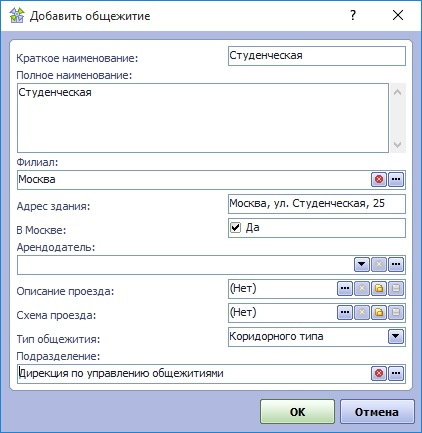
 и ввести текст в окно. Текст в данное поле можно загрузить из текстового файла, нажав на кнопку
и ввести текст в окно. Текст в данное поле можно загрузить из текстового файла, нажав на кнопку  .
. 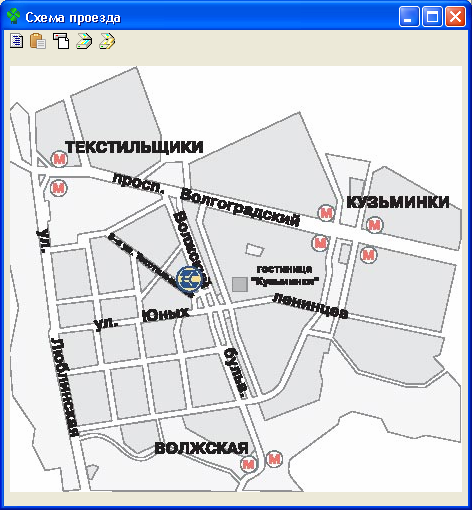

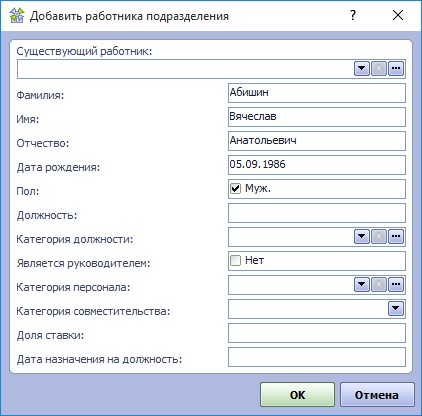
 открыть справочник
открыть справочник 